通过快捷键、鼠标拖拽、右键菜单和批量操作可调整幕布节点层级。1、Tab键缩进,Shift+Tab反向缩进;2、拖拽左侧圆点直观移动;3、右键选择增减层级;4、多选后统一调整,优化大纲结构。
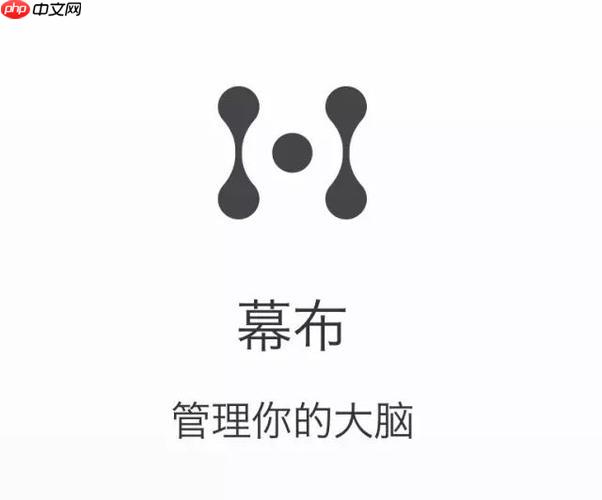
如果您在使用幕布进行大纲整理时,需要对节点进行层级调整以优化结构,则可以通过缩进与展开操作来实现内容的重新组织。这些操作能帮助您快速构建清晰的逻辑框架。
本文运行环境:MacBook Pro,macOS Sonoma
一、通过快捷键进行节点缩进
使用快捷键可以高效地调整节点的层级关系,提升编辑速度。幕布支持标准的缩进与反向缩进快捷方式。
1、选中需要调整的文本行或光标置于该行任意位置。
2、按下 Tab 键 实现节点右移缩进,使其成为上一级节点的子节点。
3、若需提升层级,可使用 Shift + Tab 组合键将当前节点向左移出,变为同级或父级节点。
二、利用鼠标拖拽调整节点层级
拖拽操作提供直观的视觉反馈,适合对整体结构进行大规模调整。
1、将鼠标悬停在目标节点左侧的圆点图标上,光标会变为十字箭头。
2、按住鼠标左键并拖动该节点至新位置,实时预览其插入位置和层级深度。
3、松开鼠标完成移动,系统自动更新其父子关系及折叠状态。
三、使用右键菜单执行层级变更
右键菜单提供了明确的功能选项,适用于不熟悉快捷键的用户。
1、右击目标节点,在弹出的上下文菜单中选择“增加层级”或“减少层级”。
2、“增加层级”会使该节点及其子节点整体下移一级,成为当前上层节点的子项。
3、“减少层级”则尝试将节点提升至上一层级,若已达顶层则选项置灰不可用。
四、批量调整多个节点的层级
当需要统一处理多个连续节点时,可通过多选操作实现同步缩进或提级。
1、按住 Shift 键 并逐个点击或拖动选择多个相邻节点。
2、选中后使用 Tab 或 Shift + Tab 对所有选中节点同时执行缩进或反缩进。
3、检查结果确保各节点嵌套关系符合预期逻辑结构。

 路由网
路由网











